Як створити точкову діаграму в google таблицях (найпростіший спосіб)
Точковий графік — це тип графіка, який відображає частоти за допомогою точок.
У наведеному нижче покроковому прикладі показано, як створити таку точкову діаграму в Google Таблицях:

Крок 1: Введіть дані
Скажімо, у Google Таблицях є така таблиця частот:
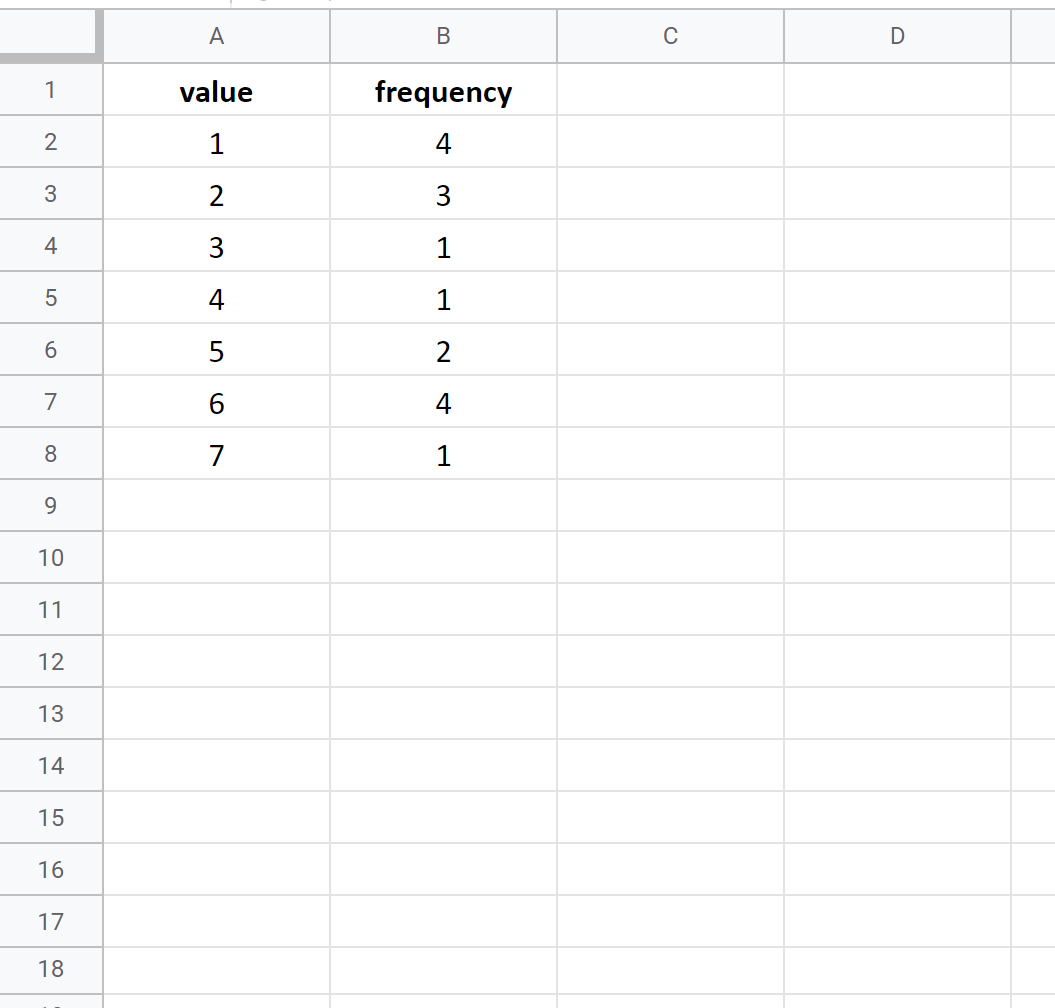
Перш ніж створити точкову діаграму, нам спочатку потрібно перевпорядкувати дані в «довгий» формат:
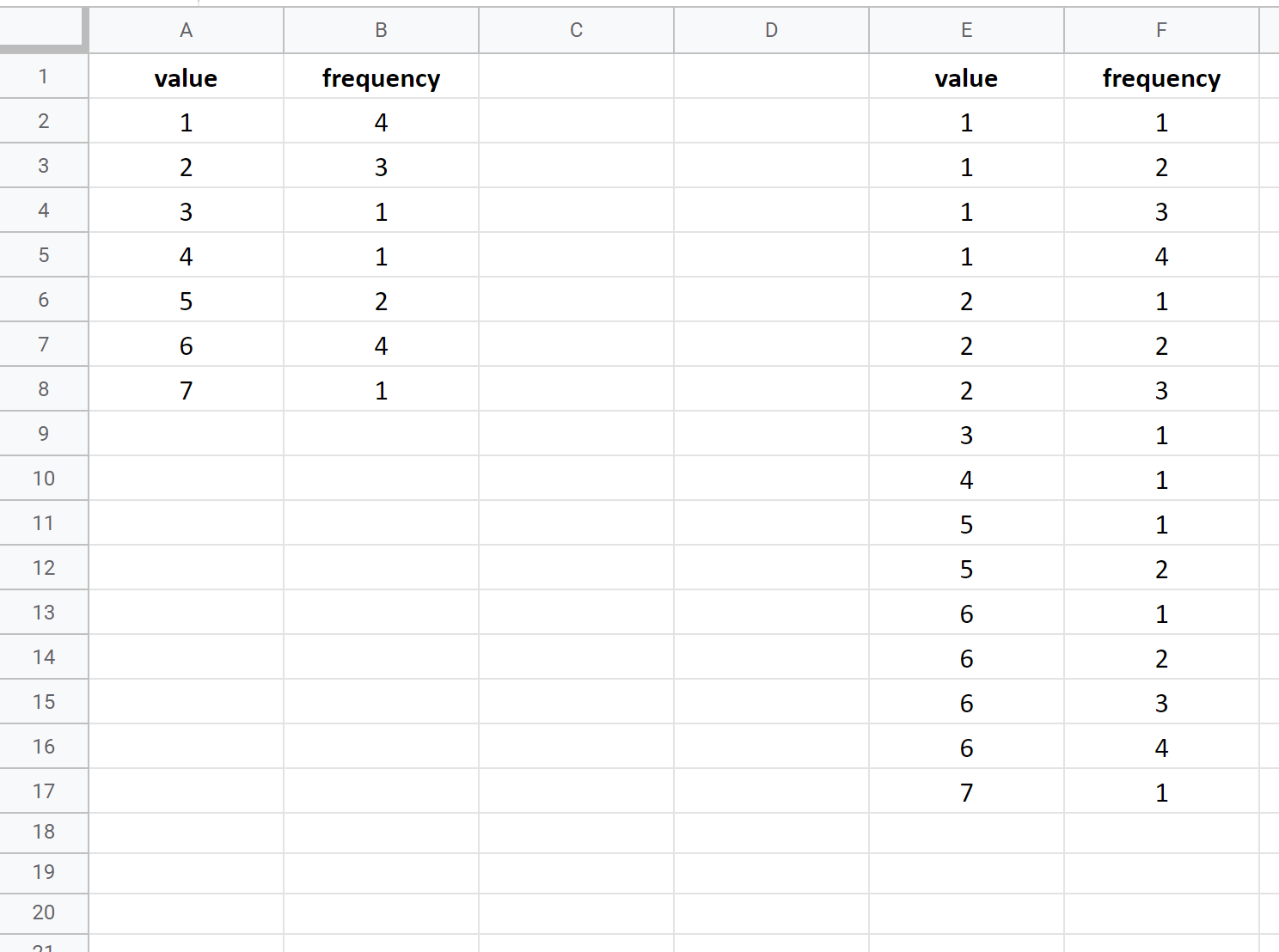
Крок 2: Створіть точкову діаграму
Виділіть клітинки E2:F17 . Потім клацніть вкладку «Вставлення» , а потім клацніть «Діаграма» .
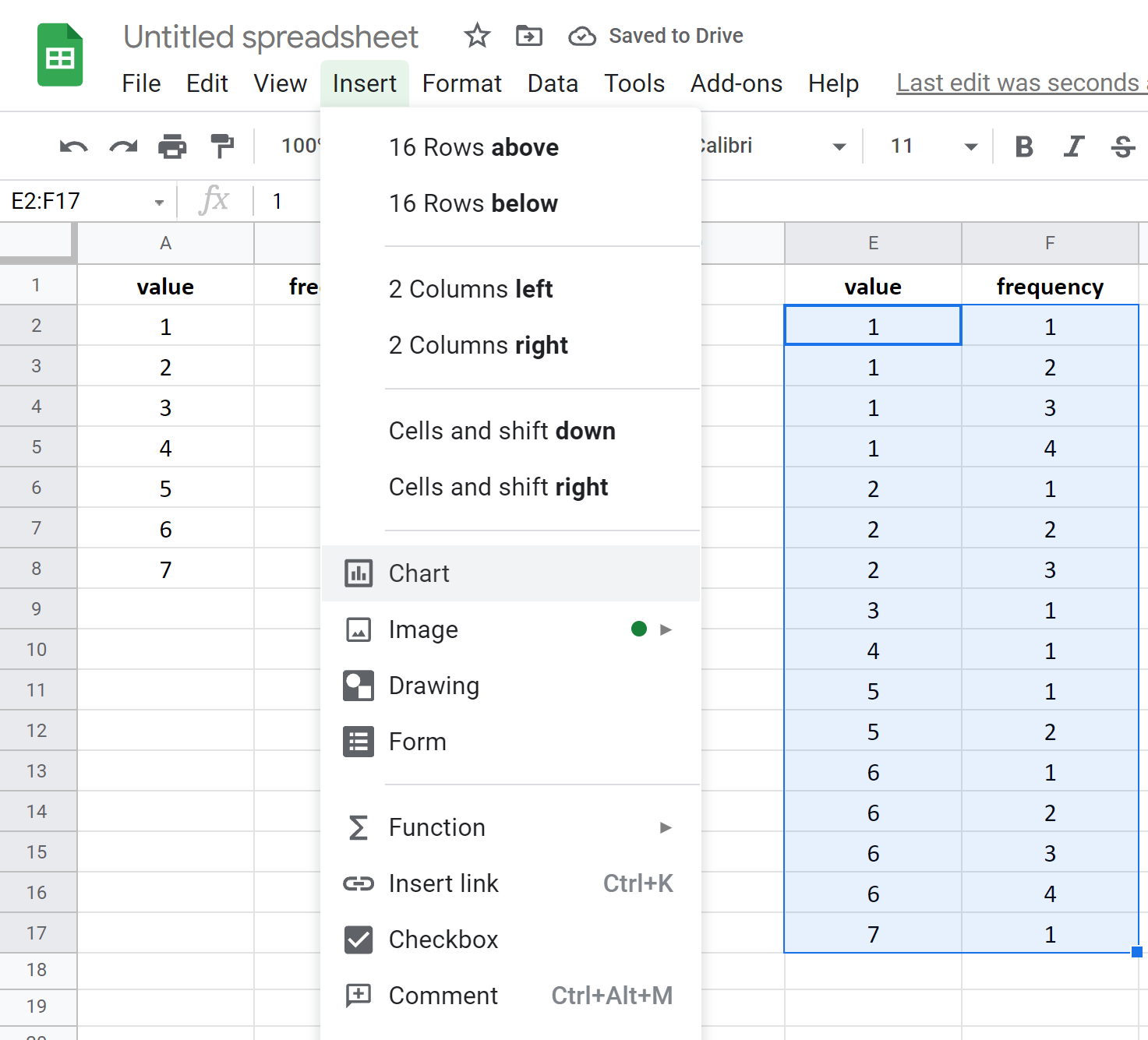
Google Таблиці за умовчанням вставлять гістограму. Щоб перетворити це на точкову діаграму, клацніть будь-де на діаграмі, потім клацніть три вертикальні точки у верхньому правому куті, а потім клацніть Редагувати діаграму :
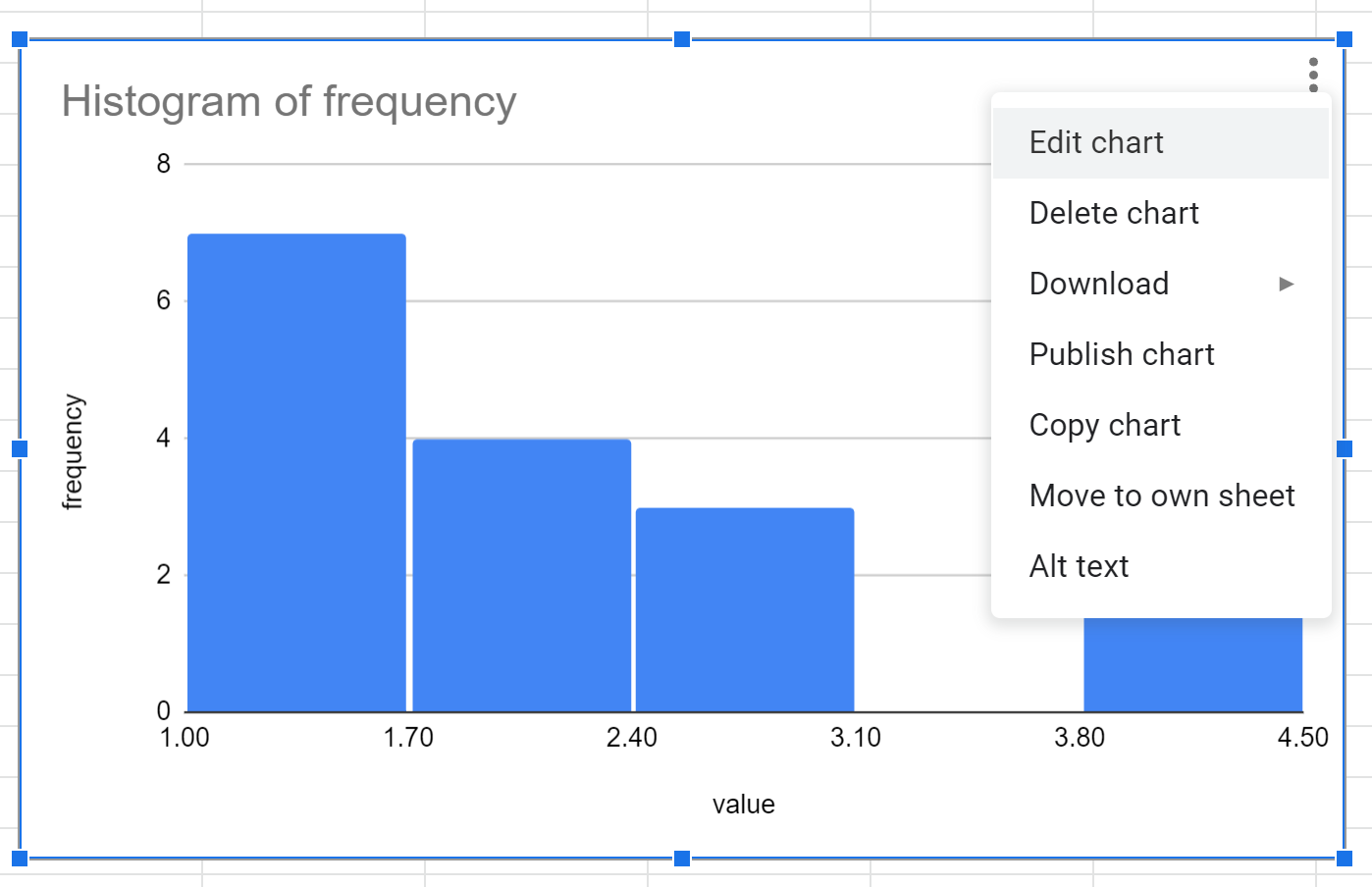
На панелі редактора діаграм , що з’являється в правій частині екрана, клацніть опцію «Тип діаграми» , а потім клацніть «Точкова діаграма» :
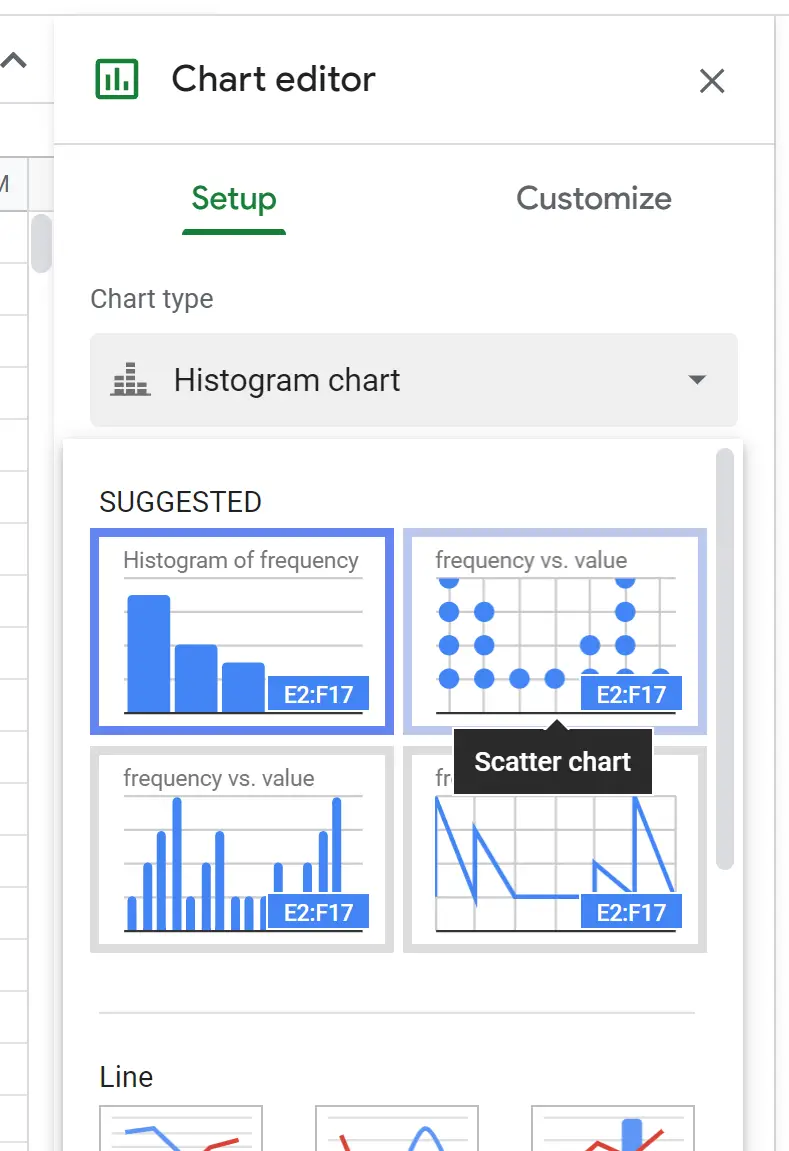
З’явиться такий сюжет:
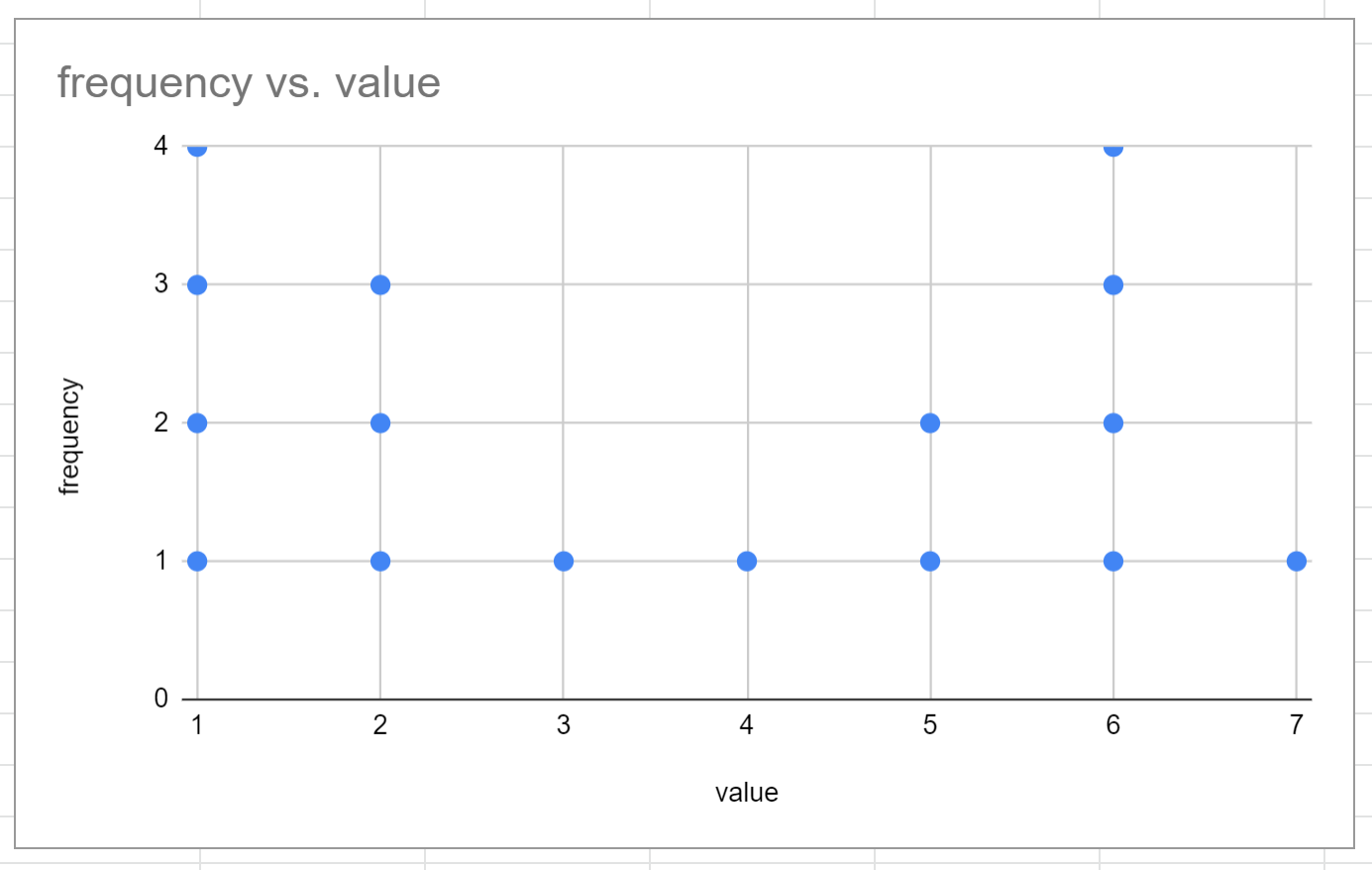
Це приблизний варіант точкового графіка.
Крок 3: Налаштуйте точкову діаграму
Зробіть наступні зміни, щоб зробити точкову схему більш естетично привабливою:
- Двічі клацніть мітку осі Y і видаліть її.
- Двічі клацніть значення на осі Y і змініть мінімальне значення на 0,75 і максимальне значення на 5.
- Двічі клацніть головну та другорядну лінії сітки та видаліть обидві.
- Двічі клацніть одну з точок на контурі та змініть розмір точки на 14 пікселів.
- Двічі клацніть заголовок і замініть його на потрібне ім’я.
Після того, як ми внесемо кожну з цих змін, наша остаточна схема стібка виглядає так:

Індивідуальні значення відображаються вздовж осі X, а частоти цих значень представлені кількістю точок.
Додаткові ресурси
У наведених нижче посібниках пояснюється, як створити інші поширені візуалізації в Google Таблицях.
Як створити коробчату діаграму в Google Таблицях
Як створити секторну діаграму в Google Таблицях
Як створити бульбашкову діаграму в Google Таблицях
Як створити діаграму Парето в Google Таблицях